Как да възстановите профил Google Play, да се промени и да го изтриете
В Android операционната система по популярност знае няма равен. Да, разбира се, имах си конкуренти, но те могат да се преброят на пръстите на ръцете. И, като се сравняват разпространението на мобилни устройства, е възможно за дълго време и се оказа спори на тема "Кой е най-добрият?". Само аматьори - хора напълно невежи в IT-технологии - смятат, че Android е уж по-евтина алтернатива на IOS от Apple.
И в съответствие с това, драги читателю, ако сте собственик на такива устройства (въз основа на дадена операционна система), искаш ли и е силно препоръчително да се знае как да работи с вашия профил в Google в него: как да се влезе в игра пазар, как да се промени старата парола с нова, че вие трябва да направите, ако не можете да влезете, и т.н.
Нека разгледаме по реда на изпълнение на общите операции.
Как да въведете профил?
1. "Настройки" икона tapnite В началния екран на устройството.
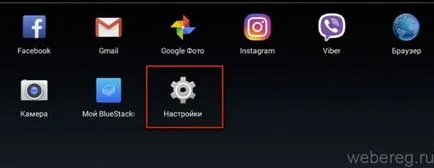
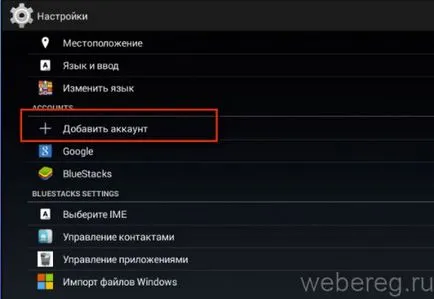
3. Натиснете «Google» в списъка на услуги.
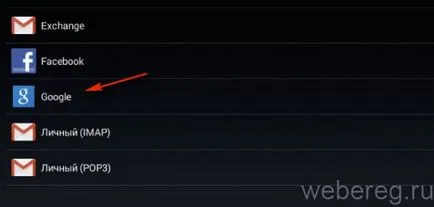
4. tapnite "прехранвали" показва "Добавяне ...?".
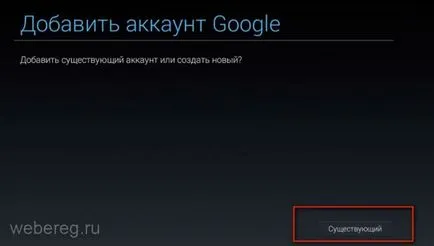
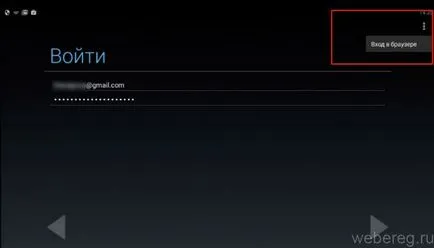
За изпращане на данни (в този и следващите операции), натиснете иконата "стрелка надясно".
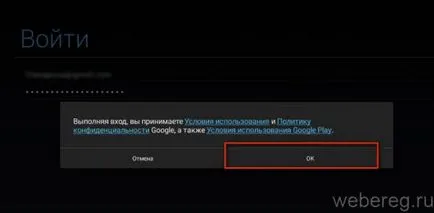
7. В "Услуги ..." можете да се свържете на бюлетина на електронна поща, създаване на едно докосване "тик" в полето "Искам да бъда ...".
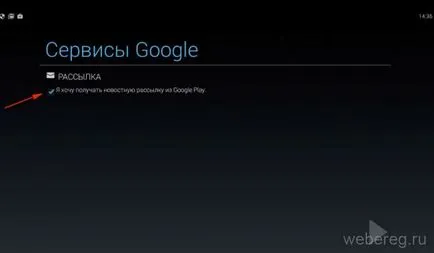
8. Ако имате намерение да пазарувате от онлайн магазина Google Play, активирайте пръст настройка "Добавяне на кредитна карта ..." и кликнете върху "Напред".
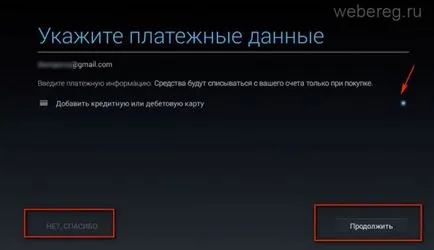
За да пропуснете информация за плащането, изберете "Не, благодаря".
9. Конфигуриране на синхронизация на данните: премахване на "кърлежи" в списъка, в непосредствена близост до елементи, които не се нуждаят, за да синхронизирате.

Всичко! Сега можете да инсталирате приложението в системата с магазина на възпроизвеждане.
Как мога да променя моя профил?
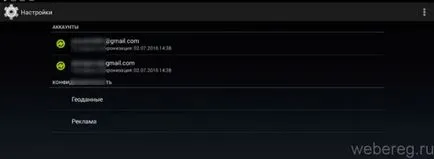
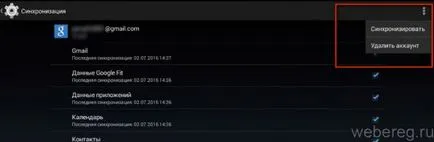
2. Върнете се в менюто "Настройки".
Възстановяване на достъп
1. "не са влизали в" Под текста на tapnite за грешка "Повторение".

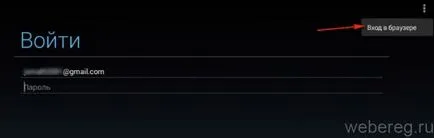
3. На страницата да влиза под бутона "Напред", натиснете бутона "нужда от помощ?".
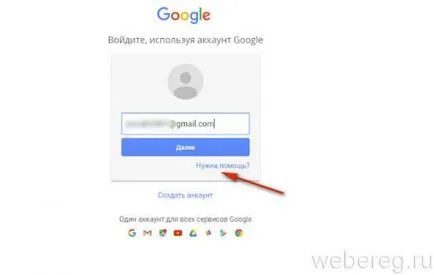
Ако загубите или забравите, за да влезете, изберете списъка на "Забравих паролата си" и следвайте стъпките по-долу:
2. Кликнете върху "Напред".
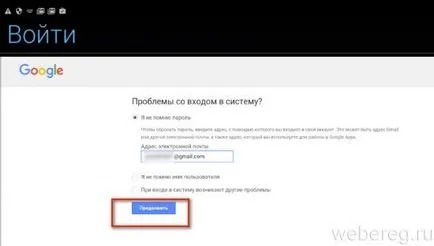
3. Ако не си спомняте само фрагменти от парола, въведете комбинацията от това, което знаете (с грешки). Ако ключът е изгубен напълно, натиснете "Не знам".
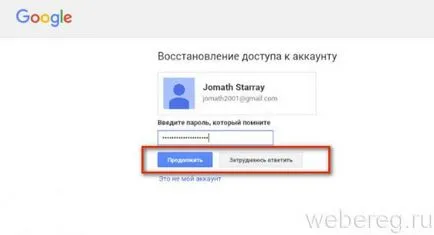
4. Изберете метод за получаване на код за потвърждение (SMS, гласово съобщение).
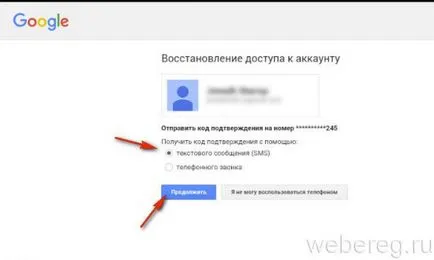
5. Кликнете върху "Напред".
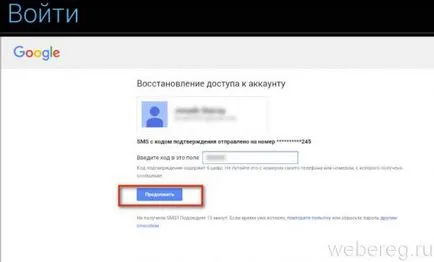
7. Под формата на "рестартирането" ... два пъти въведете нова комбинация, за да влезете.
Внимание! Не въвеждайте наскоро използваните последователности от символи в профила, т.е. Не повтаряйте същите, както са дефинирани пароли.
8. Tapnite "Промяна на ...".
9. За да се провери настройките за сигурност на профила (да се премине към вариант използвайте връзките в страницата, която се отваря).
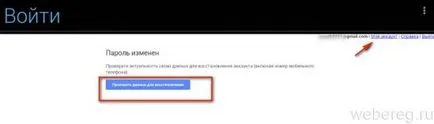
Промяна на парола
1. Стартирайте браузъра на устройството (или допълнително монтиран или без разлика).
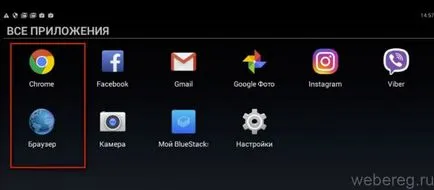
2. Отворете страницата - myaccount.google.com.
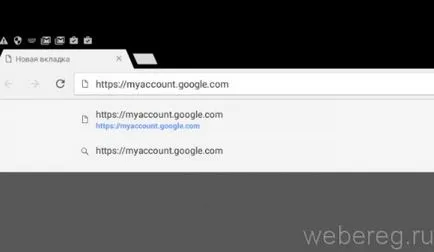
3. Кликнете върху "Login" в дясната част на панела за управление.
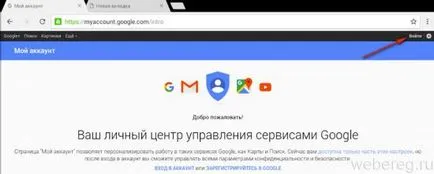
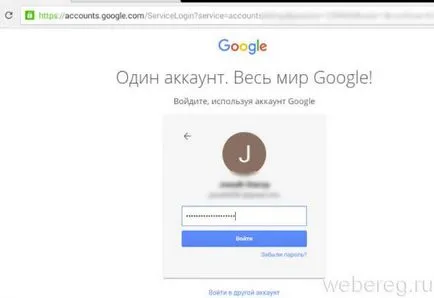

6. "Password" поле Tapnite.
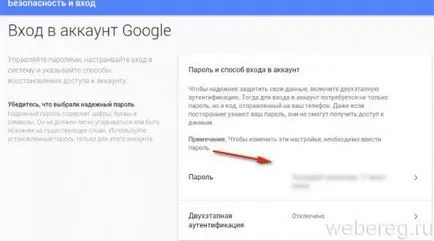
7. Въведете два пъти нова поредица от знаци, за да влезете.
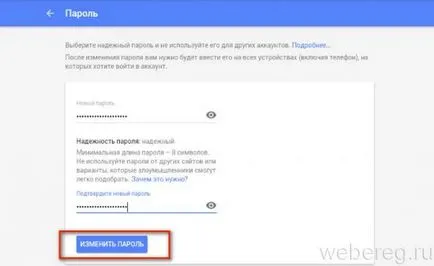
8. Щракнете върху "Change ...".
Ако искате да премахнете напълно сървъра на Google акаунт в, заедно с всички данни в нея, следвайте тези инструкции:
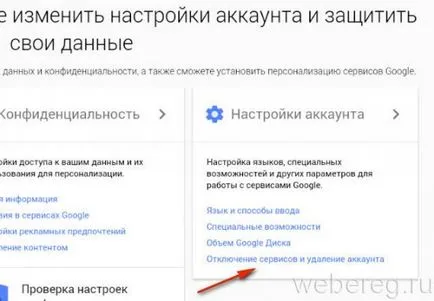

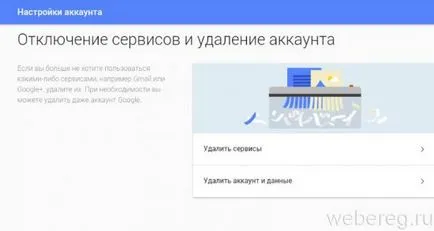
4. Следвайте инструкциите на услуги, за да се завърши процедурата.
Удобни, използващи Google услуги!